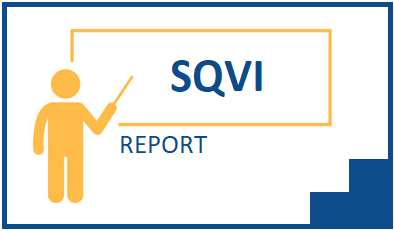V jednom zo seriálov sme si ukázali, ako si môže používateľ v systéme založiť jednoduchý Query report a predstavili sme si tiež použitie transakcií ako je SQ02 a SQ00. Skôr než si vytvoríme ďalší report použitím uvedených transakcií, najskôr sa pozrieme na transakciu SQVI.
Možno že ste sa s tým už stretli vo svojom zamestnaní, že sa v rámci nejakého pracovného zadania ste potrebovali získať údaje zo systému, ale aktuálne dostupné reporty neposkytovali dostatočný pohľad na dáta, alebo požadovaný obsah informácií.
A pritom riešenie pre vytvorenie vlastného reportu je celkom jednoduché.
Transakciu SQVI možno použiť pre rýchle vytvorenie reportu a zobrazenie uložených údajov. V zásade je potrebné prepojiť SAP tabuľky a vybrať polia, ktoré budú zobrazené na výstupe. A to všetko bez jediného riadku programovania.
Dnes si predstavíme prostredie transakcie.
Po spustení transakcie zadaním jej technického názvu SQVI do príkazového riadku, sa zobrazí vstupná obrazovka.
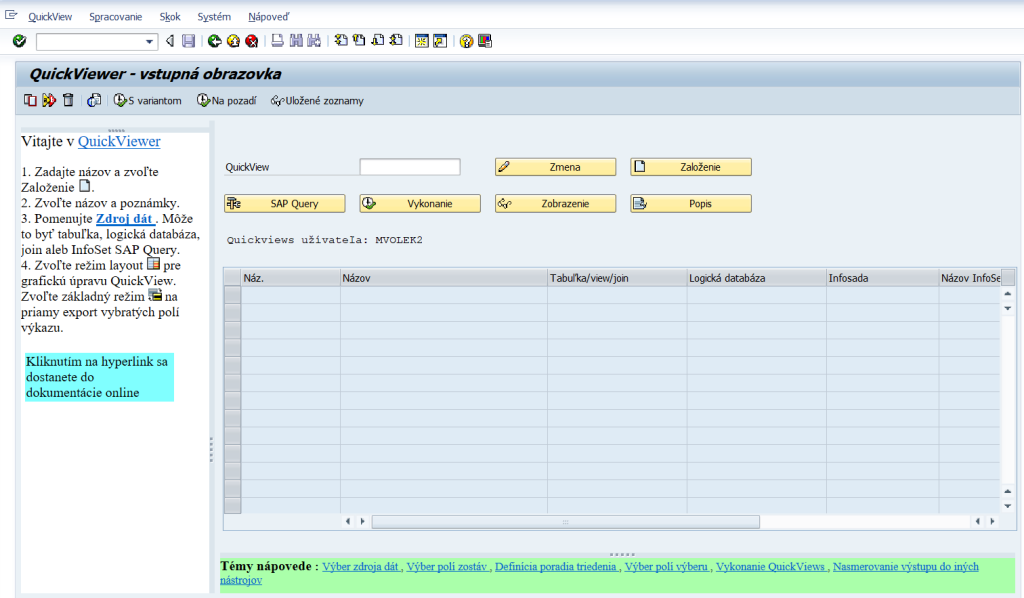
Funkčných možností na obrazovke je samozrejme viac (kopírovanie, vymazanie, premenovanie reportu,..), zamerajme sa ale teraz iba na tlačidlá a ich popis.
Zmena – zmena vytvoreného reportu (po jeho označení v zozname vytvorených reportov v transakcii SQVI)
Založenie – založiť nový report
SAP Query – spustiť transakciu SQ01 s prehľadom vytvorených reportov
Vykonanie – spustiť vytvorený report (po jeho označení v zozname vytvorených reportov v transakcii SQVI)
Zobrazenie – zobraziť štruktúru vytvoreného reportu (po jeho označení v zozname vytvorených reportov v transakcii SQVI)
Popis – zobraziť popis k vytvorenému reportu (po jeho označení v zozname vytvorených reportov v transakcii SQVI)
Nabudúce sa pustíme už do vytvorenia jednoduchého reportu (zostava) cez transakciu SQVI.
Zaujal Vás článok? Zvážte možnosť jeho zdieľania na sociálnych sieťach alebo dajte mi vedieť Váš názor resp. pripomienky k tomuto článku a to odoslaním správy cez formulár, alebo priamo na e-mailovú adresu info@saperp.sk.